09 дек 2021 04:49 #19754
от lenin_it
FarWinter пишет: Т.е. в вашем случае, ощущение, что Браузер не видит список личных сертификатов
]
Тоже есть такое ощущение. Но на другие сайты и системы заходит сертификаты обнаруживаются.
Браузер я сносил несколько раз. Ставил разные версии (просто накатывал одну на другую и сносил и ставил с нуля — разные варианты пробовал)
Пожалуйста Войти или Регистрация, чтобы присоединиться к беседе.
09 дек 2021 05:14 — 09 дек 2021 05:18 #19755
от Alex_04
lenin_it пишет: Браузер я сносил несколько раз.
Речь об этом?
lenin_it пишет: Дано:
Установлен Хромиум Версия 96.0.4664.45 (Официальная сборка), (64 бит)
т.е. правильно понимаю — браузер НЕ Хромиуи ГОСТ?
Если «да» — ставьте именно ГОСТ и обязательно 32-битный (менее проблематичный)!
Если 5-я крипта — лучше, наверно, из последних сборок. Если крипта 4-я — желательно CG
ДО
90-х версий.
«Мы будем жить плохо, но недолго.» (© Черномырдин В.С.)
Пожалуйста Войти или Регистрация, чтобы присоединиться к беседе.
09 дек 2021 05:58 — 09 дек 2021 06:00 #19756
от FarWinter
Alex_04 пишет: т.е. правильно понимаю — браузер НЕ Хромиуи ГОСТ?
Если бы у него был просто
Chromium Версия 96.0.4664.45 (Официальная сборка), (64 бит) или Chrome
была бы ошибка при входе на сайт
https://fzs.roskazna.ru/
Этот сайт не может обеспечить безопасное соединение
На сайте fzs.roskazna.ru используется неподдерживаемый протокол.
ERR_SSL_VERSION_OR_CIPHER_MISMATCH
и до кнопки [ Войти по сертификату ] он бы не дошёл.
Пожалуйста Войти или Регистрация, чтобы присоединиться к беседе.
09 дек 2021 06:25 — 09 дек 2021 07:59 #19758
от FarWinter
lenin_it пишет: Тоже есть такое ощущение. Но на другие сайты и системы заходит сертификаты обнаруживаются.
Браузер я сносил несколько раз. Ставил разные версии (просто накатывал одну на другую и сносил и ставил с нуля — разные варианты пробовал)
Ещё нужно проверить в
1. КриптоПРО CSP — вкладка Общие -> Срок действия (что стоит)
2. КриптоПРО CSP — вкладка Сервис -> [ Протестировать… ]
проверить контейнер закрытого ключа.
Посмотреть нет ли ошибок, и Проверить Дату окончания
Срока действия Закрытого ключа
и
Сертификата пользователя
(Эти даты могут отличаться).
Пожалуйста Войти или Регистрация, чтобы присоединиться к беседе.
10 дек 2021 04:46 #19767
от lenin_it
Другой вопрос:
как наличие личного ключа влияет на открытие первой страницы? (где запрашивается под кем зайти). У меня установлено несколько ключей (с 20 шт примерно)
Пожалуйста Войти или Регистрация, чтобы присоединиться к беседе.
10 дек 2021 07:10 — 10 дек 2021 07:23 #19769
от FarWinter
lenin_it пишет: У меня установлено несколько ключей (с 20 шт примерно)
Чтобы для проверки не удалять все личные сертификаты из (Сертификаты-текущий пользователь -> Личное -> Реестр -> Сертификаты)
Можно создать нового пользователя Windows (например с именем admin) с правами локального Администратора, зайти под этим пользователем и установить только один сертификат пользователя , и проверить вход на сайты СУФД и fzs.roskazna.ru
используя браузеры Chromium GOST, Яндекс.Браузер или IE11
Пожалуйста Войти или Регистрация, чтобы присоединиться к беседе.
10 дек 2021 08:58 — 10 дек 2021 14:53 #19773
от Alex67
А зачем непременно именно 5 Криптопро? 4.0.9975 нормально работает.
Крипто-Про 5.0.11455
Почему не 5.0.12000 (Сертифицированная R2) либо 5.0.12330 (Несертифицированная R3)
Вкорячивали последнюю к которой подходят серийник от 4 крипты?
Ключи ЭП на чём? (Флешка рутокен)
Некоторые носители требуют
дополнительное программное обеспечение.
О чем написано на сайте криптопро.
как наличие личного ключа влияет на открытие первой страницы?
Без выбора сертификата получишь
Этот сайт не может обеспечить безопасное соединение
Система win10Pro с последними обновлениями, права на компьютере администратора
Если есть серийник 5 криптопро сначала обновитесь, а уже потом сношайте людям мозг
Если серийник только от 4 крипты ставьте 4.0.9975 и не выпендривайтесь..
«Кто людям помогает — лишь тратит время зря. Хорошими делами прославиться нельзя» (с) Шапокляк
Пожалуйста Войти или Регистрация, чтобы присоединиться к беседе.
10 дек 2021 10:09 — 10 дек 2021 10:10 #19776
от Vittorio
FarWinter пишет:
Alex_04 пишет: т.е. правильно понимаю — браузер НЕ Хромиуи ГОСТ?
Если бы у него был просто
Chromium Версия 96.0.4664.45 (Официальная сборка), (64 бит) или Chrome
была бы ошибка при входе на сайт https://fzs.roskazna.ru/Этот сайт не может обеспечить безопасное соединение
На сайте fzs.roskazna.ru используется неподдерживаемый протокол.
ERR_SSL_VERSION_OR_CIPHER_MISMATCHи до кнопки [ Войти по сертификату ] он бы не дошёл.
Здравствуйте, у нас как раз вот такая проблема: Этот сайт не может обеспечить безопасное соединение
На сайте fzs.roskazna.ru используется неподдерживаемый протокол.
ERR_SSL_VERSION_OR_CIPHER_MISMATCH[/quote]
Не заходит в СУФД и на сайт росказны, при этом все корневые сертификаты установлены, яндекс браузер настроен. На данном ПК установлена ОС Win 7, есть другой ПК на котором Win 10, так там заходит без проблем. Не может-ли возникать данная ошибка из-за того что на ПК установлена Ос Win 7? Заранее спасибо.
Пожалуйста Войти или Регистрация, чтобы присоединиться к беседе.
10 дек 2021 10:25 — 10 дек 2021 10:25 #19777
от Gvinpin
Vittorio пишет: Не может-ли возникать данная ошибка из-за того что на ПК установлена Ос Win 7?
Не может.
Vittorio пишет: На сайте fzs.roskazna.ru используется неподдерживаемый протокол.
ERR_SSL_VERSION_OR_CIPHER_MISMATCH
Проверьте через
сервис проверки АРМ Портала заявителя
______________________________
∞
Пожалуйста Войти или Регистрация, чтобы присоединиться к беседе.
10 дек 2021 10:33 — 10 дек 2021 10:46 #19778
от FarWinter
Vittorio пишет: Здравствуйте, у нас как раз вот такая проблема: Этот сайт не может обеспечить безопасное соединение
На сайте fzs.roskazna.ru используется неподдерживаемый протокол.
ERR_SSL_VERSION_OR_CIPHER_MISMATCH
Не заходит в СУФД и на сайт росказны, при этом все корневые сертификаты установлены, яндекс браузер настроен. На данном ПК установлена ОС Win 7, есть другой ПК на котором Win 10, так там заходит без проблем. Не может-ли возникать данная ошибка из-за того что на ПК установлена Ос Win 7? Заранее спасибо.
Подобная ошибка может возникать когда антивирус подменяет сертификат сайта своим сертификатом
Посмотрите сообщение:
Типовые ошибки при работе в Chromium GOST
sedkazna.ru/forum.html?view=topic&catid=9&id=1206#16365
пункт
1) Ошибка при открытии страницы https://lk.budget.gov.ru :
Проверьте настройку:
В Яндекс.Браузернужно включить поддержку ГОСТ алгоритмов шифрования
Нужно открыть «Настройки Яндекс.браузера» (Вверху справа нажать на кнопку — в виде трёх горизонтальных линий)
выбрать НастройкиВ Поиске слева, набрать ГОСТ
или по ссылке
browser://settings/common?search=ГОСТВключить:
[v] Подключаться к сайтам, использующим шифрование ГОСТ. Требуется КриптоПро CSP.
Пожалуйста Войти или Регистрация, чтобы присоединиться к беседе.
10 дек 2021 11:29 #19780
от Vittorio
Gvinpin пишет:
Vittorio пишет: Не может-ли возникать данная ошибка из-за того что на ПК установлена Ос Win 7?
Не может.
Vittorio пишет: На сайте fzs.roskazna.ru используется неподдерживаемый протокол.
ERR_SSL_VERSION_OR_CIPHER_MISMATCHПроверьте через
сервис проверки АРМ Портала заявителя
После проверки показывает одну ошибку «нет поддержки российских криптоалгоритмов при использовании тлс».
Пожалуйста Войти или Регистрация, чтобы присоединиться к беседе.
10 дек 2021 11:35 — 10 дек 2021 11:36 #19781
от Vittorio
FarWinter пишет:
Vittorio пишет: Здравствуйте, у нас как раз вот такая проблема: Этот сайт не может обеспечить безопасное соединение
На сайте fzs.roskazna.ru используется неподдерживаемый протокол.
ERR_SSL_VERSION_OR_CIPHER_MISMATCH
Не заходит в СУФД и на сайт росказны, при этом все корневые сертификаты установлены, яндекс браузер настроен. На данном ПК установлена ОС Win 7, есть другой ПК на котором Win 10, так там заходит без проблем. Не может-ли возникать данная ошибка из-за того что на ПК установлена Ос Win 7? Заранее спасибо.Подобная ошибка может возникать когда антивирус подменяет сертификат сайта своим сертификатом
Посмотрите сообщение:
Типовые ошибки при работе в Chromium GOST
sedkazna.ru/forum.html?view=topic&catid=9&id=1206#16365
пункт 1) Ошибка при открытии страницы https://lk.budget.gov.ru :
Проверьте настройку:
В Яндекс.Браузернужно включить поддержку ГОСТ алгоритмов шифрования
Нужно открыть «Настройки Яндекс.браузера» (Вверху справа нажать на кнопку — в виде трёх горизонтальных линий)
выбрать НастройкиВ Поиске слева, набрать ГОСТ
или по ссылке
browser://settings/common?search=ГОСТВключить:
[v] Подключаться к сайтам, использующим шифрование ГОСТ. Требуется КриптоПро CSP.
Подмены сертификата нет, только что проверил. В Яндекс браузере напротив пункта «Подключаться к сайтам, использующим шифрование ГОСТ. Требуется КриптоПро CSP.» галка стоит.
Пожалуйста Войти или Регистрация, чтобы присоединиться к беседе.
10 дек 2021 17:18 — 10 дек 2021 17:21 #19782
от Alex67
Vittorio пишет: Здравствуйте, у нас как раз вот такая проблема: Этот сайт не может обеспечить безопасное соединение
На сайте fzs.roskazna.ru используется неподдерживаемый протокол.
А про криптопро почему не рассказываете?
Обновите до 4.0.9975 и пробуйте в начале интернет explorer .
И не забываем сайты поместить в надёжные узлы.
«Кто людям помогает — лишь тратит время зря. Хорошими делами прославиться нельзя» (с) Шапокляк
Пожалуйста Войти или Регистрация, чтобы присоединиться к беседе.
15 дек 2021 05:36 #19796
от lenin_it
По итогу снес браузер, удалил плагины удалил драйвера все почистил
переустановил заново на 5 крипте с 4 ключами
переустановил хромиум
заработало
Пожалуйста Войти или Регистрация, чтобы присоединиться к беседе.
15 дек 2021 06:06 #19797
от FarWinter
lenin_it пишет: По итогу снес браузер, удалил плагины удалил драйвера все почистил
переустановил заново на 5 крипте с 4 ключами
переустановил хромиумзаработало
Т.е. сделали, то что вам было предложено неделю назад в сообщении:
Браузер не видит список личных сертификатов
пункт
2. Если не помогло , удалить Все продукты КриптоПРО с очисткой следов в реестре и на диске
sedkazna.ru/forum.html?view=topic&defaul…d=1511&start=0#19747
Спасибо сказали: Alex67, Gvinpin
Пожалуйста Войти или Регистрация, чтобы присоединиться к беседе.
*для корректного отображения таблицы используйте изменение масштаба страницы (Ctrl + «+» и Ctrl + «-«)
1. Не можем
войти в СУФД, вводим логин
и пароль, но при нажатии кнопки «Вход» ничего не происходит
Решение
проблемы:
1)Очистка файлов cookie,
кэша браузера.
2)Удалить сохраненные
пароли в Крипто Про. На ПК (слева, в углу) Пуск — Панель управления ->
Крипто Про -> вкладка «Сервис» -> кнопка «Удалить сохраненные пароли»
-> поставить галочку в пункте «Пользователя» и нажать на кнопку «ОК».
3)Очистка кэша Java. Панель
управления -> Java -> вкладка «General» -> кнопка «Settings» -> в
появившемся окне нажать на кнопку «Delete files» -> нажать на кнопку«ОК». Желательно,
проделывать эти процедуры каждый день, перед началом работы с порталом. А
также проверить, не сбилось ли у вас системное время (дата, часовой пояс).
2.Нет соединения с порталом
Решение
проблемы:
1)Пропинговать ip-адрес Портала
(указывать данные Вашего региона) и Континента АП, и если ping идет, проверить,
прописаны ли в файле: hosts(C:WINDOWSsystem32driversetchost)
строки:(указывать данные Вашего региона, при обращении в ТОФК обслуживания) через командную строку: в меню «Пуск»- в строке Поиске набрать «cmd» или в
строке « Выполнить» — последовательно перейти к пунктах меню
«Пуск/Стандартные программы/Командная строка; одновременно нажать клавиш
«Win»+ «R» и затем набрать «cmd» и нажать клавишу «ввод». В появившейся
командной строке, которая выглядит как черное окно, требуется ввести команду
«ping» и через пробел ip (адрес ссылки вносят без http:// и без Порта.. :8006
(пример) ! Данные Пользователи вносят именно своего региона, уточнить можно
в УФК( ТОФК). Нажать клавишу «Enter». Сверху cmd и черный квадратик — нажать
на него — выйдет черное окошко и в нем необходимо написать ping — пробел —
адрес портала СУФД и ping /пробел адрес сервера в Континент АП — Enter нажать
далее — пойдет обмен пакетами Отправлено -4, Получено -4, Потеряно -0 (норма — пинг идет к Серверам) Отправлено -4, Получено -0, Потеряно -4 (не
норма — нет соединения с Сервером ФК) Регистрировать Обращение на ГЛ, указав
Диспетчерам на необходимость перевести Обращение на сторону г. Москва — УФК73
Группа Информационной безопасности; Регионы -УФКNN Группа информационной безопасности
3.СУФД не работает,
сервер не отвечает
Решение
проблемы:
1)В первую очередь
проверить соединение с Континентом АП (значок синим или зеленым
цветом).Возможно нет соединения из-за перезагрузки сервера СУФД в УФК. Первичная рекомендация: подождать 10-15 минут, если вы все
равно не смогли войти по истечению этого времени — пинговать Адрес
Портала СУФД и Континента АП
4.Портал СУФД просит сменить пароль, что делать?
Решение проблемы:
1)На странице для смены
пароля ввести свой старый пароль и дважды новый (составленный вами в
соответствии с памяткой выданной вам в отделе режима секретности и
безопасности информации).
5.Пользователь блокирован
Решение
проблемы:
1)Блокировка снимается автоматически через
некоторое время.
2)Необходимо проверить что набор данных на
стартовой странице СУФД Портала верен (!!! ввести Учетную запись — логин и пароль — методом
копирования) проверить, что отсутствуют пробелы, т. к. система посчитает их как
лишний знак.
3)Если данные не проходят, так же пишет: «Неверное имя пользователя или
пароль» или « Неверный пароль» необходимо регистрировать обращение на ГЛ
8-800-2222-777 указав Диспетчерам на необходимость перевести Обращение на
сторону УФК73 Группа Информационной безопасности (г. Москва) и УФКNN Группа
информационной безопасности (Регионы) для проверки Учетной Записи
Пользователя
6.Континент АП — нет соединения
Решение
проблемы:
1)Версия Континента АП
должна стоять именно 3.7. Проверить, установлен ли личный сертификат на
Континент-АП. Панель управления -> Свойства обозревателя -> вкладка
«Содержание» -> кнопка «Сертификаты».
2)Если нет, необходимо
его установить, нажав правой кнопкой мыши на иконку Континент-АП в
трее (правый нижний угол экрана), перейдя в пункт меню «Установить сертификат
пользователя». При отсутствии у вас данного сертификата или сохранении
проблемы при запуске Континента АП — регистрировать обращение на ГЛ 8-800-2222-777
указав Диспетчерам на необходимость перевести Обращение на сторону УФК73
Группа поддержки Континент АП (г. Москва) и УФКNN Группа информационной
безопасности (регионы). Сопровождение Континента АП со стороны УФК
7.Как установить личные сертификаты
Решение
проблемы:
1)Устанавливаются через Крипто Про Панель управления -> Крипто Про
-> «Сервис» -> «Установить личный сертификат».
8.Нет возможности подписать документы
Решение
проблемы:
1)Проверить, установлены ли личные сертификаты пользователей в Крипто
Про. Панель управления -> Свойства обозревателя -> вкладка «Содержание»
-> кнопка «Сертификаты».
2)Проверить, соответствует ли версия Java рекомендуемой (как войти см.
п.1) и нажимаете кнопку «About», должна быть 6 update 17 или выше). Разрешен
ли запуск Java, включены ли плагины Java (Для Internet Explorer: заходите во
вкладку «Сервис»-> «Надстройки»-> «Панели инструментов и расширения», в
появившемся меню все, что связано с Java, должно быть в состоянии «включено».
3)Если Mozilla Firefox, то во вкладке «Инструменты»-> пункт
«Дополнения»-> во вкладках «Расширения» и «Плагины» все, что связано Java,
также должно быть включено).
4)Mozilla Firefox вкладка «Инструменты» -> «Настройки» -> вкладка
«Содержимое», в пункте «Блокировать всплывающие окна» убираете галочку и
жмете кнопку «ОК». Сброс на стандартные настройки Java. В панели управления
открываете Java (как войти см. п.1), кнопка «Settings», затем «Restore
defaults» и «ОК».
5)Проверить, провели ли вы «Документарный контроль», соблюдается ли у вас
очередность подписей. Тот ли ключевой носитель у вас стоит. Под тем ли
пользователем вы вошли.
9.Проблемы c Java
Решение
проблемы:
1)Просмотреть также как в пункте 8: разрешено ли исполнение java,
отключено ли блокирование всплывающих окон в браузере, корректная версия ли у
вас Java стоит, включены ли плагины Java.
10.Документ имеет недостаточное количество подписей в соответствии с настроенными правилами утверждения .
Решение проблемы:
1)Документ подписан либо одной подписью
вместо 2-х, либо одна из подписей некорректная. В случае недостаточного
количества подписей — подписать недостающей, в случае ошибочной —
переподписать.
2)Проверять Статус Утверждения Документа.
Документ — вкладка Содержание. Статус утверждения — Не Утвержден, проверять
ЭЦП ( установку, срок действия, переустановить).
3)Частично Утвержден — не хватает еще одной ЭЦП на Документе. Если
согласно Карточке ОП — одна ЭЦП, значит необходимо корректировать Настроенные
Правила Утверждения. Регистрировать Обращения на ГЛ 8-800-2222-777 указав
Диспетчерам на необходимость перевести Обращение на сторону УФК73 Группа
Технологов или УФКNN Группа поддержки ППО СУФД (регионы)
11.Во время подписания документа «вылетает» ошибка «URL is NULL» либо любая другая, некорректно завершающая подписание
Решение
проблемы:
1)Заново установить личный сертификат. См.
пункт 7.
12.Во время подписания «вылетает» окно КриптоПро, в котором написано, что указанный набор ключей не существует
Решение
проблемы:
1)Проверить соответствует ли внешний
носитель с ключом ЭЦП пользователю, работающему в СУФД. Если соответствует, заново установить личный сертификат пользователя и
привязать его к ключевому носителю. См. пункт 7.
13.Не подписываются вложения
Решение
проблемы:
1)Подписывать вложения нет необходимости,
так как сам документ утверждается.
14.Как заполнять документ
Решение проблемы:
1)В этом случае обращайтесь к вашему Куратору СУФД функционального отдела (ТОФК).
15.Нет возможности сохранить
документ
Решение
проблемы:
1)Типичная ошибка связана с некорректным заполнением документа, документ
не сохраняется из-за критических ошибок. После нажатия кнопки Документарный
Контроль (если он не пройдет) — появится сообщение о том, что операция
завершена с Ошибками
2)Для просмотра необходимо нажать на данное сообщение и просмотреть
Ошибки (если Ошибка не критичная, а просто предупреждение будет стоять
«желтый треугольник» значок).
3)Необходимо данные ошибки исправить, после чего документ можно будет
сохранить. Для корректного формирования/ заполнения Документа на
Портале СУФД использовать ТФФ. После успешного прохождения Документарного
Контроля статус Документа перейдет — Введено, далее можно подписать Документ
и отправить.
16.Не импортируется документ в СУФД
Решение проблемы:
1)Проверить в обязательном порядке форматы экспорта в ППО откуда
производится импорт документа. ТФФ смотреть — Для выгрузки документа в
сторонние программы (1С, Парус и т. д);
2)Для импорта в СУФД из сторонних программ (1С, Парус и т. д) формировать структуру
Файлов Документа на основании ТФФ (Требования к Форматам Файлов актуальных
на данный момент), уточнять со стороны Вашего местного ТОФК у Куратора СУФД.
3)Для экспорта из СУФД в определенном формате необходимо смотреть по ТФФ — возможен ли
данный Формат для необходимого Документа. Если не предусмотрен — то выгрузка
невозможна. ТФФ утверждаются на стороне УФК. На основании актуальной Версии
данного Документы Пользователи Портала СУФД и работают с документами (формирование, выгрузка, загрузка) .
4)В СУФД в настройки — настройки клиента Использовать расширение импорта
файлов
17.Не виден документ в скроллере общего списка, не меняется статус документа после проведения каких- либо операций над ним
Решение проблемы:
1)Необходимо обновить список документов, нажав на кнопку «Обновить список
документов» в панели инструментов СУФД.
2)Чтобы увидеть созданный документ, необходимо также обновить список
документов, либо пролистать скроллер на следующую страницу просмотра.
18.Нет возможности найти документ
Решение
проблемы:
1)Проверить, в том ли разделе вы ищете документы.
2)Удалить фильтры, обновить список документов,
посмотреть, под тем ли полномочиями заходите, привязано ли к вашему логину
данное полномочие.
3)Уточнить у куратора функционального отдела,
отправлен ли документ.
4)Проверить Архив. Найти и извлечь документ из
архива: там где список документов, есть значок (3 книжки как архивный файл),
нажимаем, выходит небольшое меню, в нем пункты: архив, стандартный
и корзина. Выбираем Архив (там уже будут все архивные данные) — находим нужный
документ, правой кнопкой мыши Извлечь из Архива. После чего возвращаемся по
тому же принципу в стандартный вид.
5)Сбросить Пользовательские Настройки — сбоку,
сверху Портала СУФД — Настройки — Сбросить Пользовательские
настройки — галочки везде проставить — нажать применить — перезайти на
Портал СУФД (выйти — войти)
19.Нет возможности просмотреть вложения в документах или сам документ не открывается.
Решение проблемы:
1)Mozilla Firefoх, то во вкладке «Инструменты» -> «Настройки» ->
«Содержимое», в пункте «Блокировать всплывающие окна» убираете галочку и
жмете кнопку «ОК»
20.Нет возможности распечатать вложения
Решение проблемы:
1)На Портале СУФД печать происходит таким образом: необходимо встать на
документ — выписка двойным щелчком мыши — во Вложение, далее — значок
«принтер со стрелочкой» сверху самого документа — выбрать на
стрелочке: «печать вложений с
диалогом» — выбрать нужный
нам формат (pdf,rtf) — убрать галочки где «Множественная печать» — нажать ОК,
качается файл в ZIP формате, открыть его и
печатать документы.
При просмотре выписки, во вложении нажав
на печать, открывается предварительный просмотр файла, но в
заархивированном виде.
2)Либо так: открывать на просмотр
и просто
распечатать всю выписку. Выбрать документ из списка, возле
значка принтера будет черный треугольник (стрелочка),
нажимаем на него.
Выбираете «печать
отчета с вложениями» — по середине
убираете галочку (множественная печать) —
выбираете нужный нам формат (pdf,rtf), нажимаете ОК,
качается файл в ZIP формате, открыть его и
печатать документы.
21.Документ не проходит документарный контроль
Решение проблемы:
1)При прохождении документарного контроля существуют 2 группы ошибок:
некритичные (желтые значки в списке ошибок) и критичные (красные значки в
списке ошибок).
2)Устранение критичных ошибок является обязательным условием для
прохождения документарного контроля документа. После нажатия кнопки
Документарный Контроль (если он не пройдет) — появится сообщение о том, что
Операция завершена с Ошибками, для просмотра необходимо нажать на данное
сообщение и просмотреть Ошибки ( если Ошибка не критичная, а просто предупреждение, будет стоять «желтый треугольник» значок).
3)Необходимо данные ошибки исправить, после чего документ можно будет
сохранить. Для корректного формирования/ заполнения Документа на
Портале СУФД использовать актуальный ТФФ. После успешного прохождения
Документарного Контроля статус документа перейдет — Введено, далее можно
подписать Документ и отправить.
22.После проведения документарного контроля кнопка подписи неактивна.
Решение
проблемы:
1)После проведения документарного контроля
Бизнес-статус должен стать «Введено», а Статус передачи «Введен». !!!
документарный контроль нужно пройти корректно, чтобы статус перешел в
«Введено» — далее подписывать документ.
2)Статус Утверждения документа — «Утвержден» Если
Статус передачи «Отсутствует», то документарный контроль прошел некорректно.
Необходимо снять все подписи, документы откатить до статуса «Черновик» при
помощи кнопки «Откат статуса передачи» и заново провести документарный
контроль. После этого кнопка подписи должна стать активной.
3)Возможен еще один вариант, если кнопка подписи
неактивна, даже если документарный контроль прошел корректно. В таком случае
нужно зайти в документ на редактирование и провести проверку документа при
помощи кнопки «Проверить документ». После этого выйти из документа, обновить
список документов, кнопка подписи должна стать активной.
4)Проверить, установлены ли личные сертификаты
пользователей через Крипто Про. По пути: Пуск — Панель управления ->
Свойства обозревателя или Браузера (если не найдете ищите в Панели Управления: Сеть и Интернет и далее соответственно Свойства обозревателя или Свойства
Браузера ) -> вкладка «Содержание» -> кнопка «Сертификаты». Срок его действия
смотреть. Если истекает продлить, если не установлен установить. Если есть с
истекшим сроком действия ( или не действительный на данный момент) на данного
пользователя Сертификат ЭЦП -удалить — перезагрузить ПК — установить с нуля
новый — перезагрузить ПК. Если корректно установлен отобразится по пути: Пуск —
Панель управления -> Свойства обозревателя или Браузера ( если не найдете
ищите в Панели Управления : Сеть и Интернет и далее соответственно Свойства
обозревателя или Свойства Браузера ) -> вкладка «Содержание» -> кнопка
«Сертификаты».
5)Если Сертификат установлен и срок актуальный
попробовать переустановить его. Если со стороны Пользователя нет нареканий,
все условия соблюдены значит нет привязки ЭЦП согласно Карточке ОП ( Образцов
Подписей) к Учетной Записи Пользователя. Выполнить привязку можно со стороны
УФК только . У Тех. Поддержки нет данных полномочий Регистрировать Обращение на
ГЛ 8-800-2222-777 указав Диспетчерам на необходимость перевести Обращение на
сторону УФК73 Группа Технологов (г. Москва) и УФКNN Группа информационной
безопасности (регионы).
23.Как выделить все документы
Решение
проблемы:
1)Выделяете один документ из списка и нажимаете
Ctrl+A. После чего можете провести документарный контроль и подписание
документов всей выделенной группы. Если вам необходимо выделить не все, а
несколько документов, зажимаете Ctrl и выделяете при помощи мыши те записи,
которые вам нужны, при условии, что у вас записи расположены не по порядку.
Если необходимые вам записи располагаются одна за другой, зажимаете Shift и при
помощи мыши выделяете документы.
24.Документ не отправляется, пишет «Документ
имеет недостаточное количество подписей, в соответствии с настроенными
правилами утверждения»
Решение проблем:
1)Документ подписан либо одной подписью вместо 2-х, либо одна из подписей
некорректная. В случае недостаточного количества подписей — подписать недостающей,
в случае ошибочной — переподписать.
2)Проверять Статус Утверждения Документа (встать на Документ — вкладка
Содержание под Документом).
3)Не Утвержден — проверять ЭЦП (установку, срок действия,
переустановить).
4)Частично Утвержден — система запрашивает 2ую подпись, Если согласно
Карточке ОП одна ЭЦП только, значит корректировать Настроенные правила
Утверждения со стороны УФК. Регистрировать Обращение на ГЛ, указав
Диспетчерам на необходимость перевести Обращение на сторону УФК73 Группа Технологов
либо УФКNN Группа поддержки ППО СУФД (Регионы), где NN — Номер ТОФК.
25.После отправки не меняется статус документа длительное время
Решение
проблемы:
1)Сначала подождать некоторое время (если прошло с
момента отправки не более 2 часов).
2)Если долгое время не отправляется — либо документ
застрял в системе, либо возможно очередь документов скопилась на стороне
Сервера Безопасности УФК. Есть возможность отправить документ повторно — он
скорее всего пройдет, но нужно уточнить через Администраторов СУФД , так как могут пройти 2 дока что не
является корректным.
3)При отправке должен статус измениться на
«Принят учетной системой». Но смотря какой документ, есть еще
«Обработан учетной системой»
4)Так же стоит уточнить на стороне ТОФК- получен ли
он ими и обработан ли. Статус документа ,в системе Пользователя, меняется в
зависимости от того, какой статус присвоен на стороне ФК. Если Документ
отправили, в ФК он доставлен, сотрудники ФК его видят и обработали: статус
» Утвержден» — но со стороны пользователя статус документа »
Введено» или «Отправляется» длительное время, значит в систему
клиента не поступил Квиток (документ электронный, так называемый
«Квиток» некий Скрипт меняющий в данном случае статус документа). В
это случае проверять транспортный путь документа — на стороне УФК. Либо застрял
в системе, либо очередь документов скопилась на стороне Сервера УФК.
Регистрировать ( с детальным описанием проблемы) Обращение на ГЛ 8-800-2222-777
указав Диспетчерам на необходимость перевести Обращение на сторону УФК73 Группа
Технологов (г. Москва) и УФКNN Группа поддержки ППО СУФД , где NN ( номер ФК)
26.Нет возможности подготовить документ без связи
с УФК
Решение
проблемы:
1)Данная проблема присуща самой идее использования
портала СУФД, так как используется интернет подключение к
удаленным ресурсам казначейства. Документ рекомендуется предварительно готовить
в программах клиента, предназначенных для ведения бухгалтерского учета
(1С, Парус и др.), с последующим импортом в портал.
27.Если постоянно выбрасывает при вводе логина и
пароля на страницу авторизации на
ОС Windows 7
Решение проблемы:
1)Mozilla Firefoх, в командной строке
(как вызвать смотреть п.2) ввести C:Program FilesMozilla
Firefoxfirefox.exe -p, где C:Program FilesMozilla Firefoxfirefox.exe —
это путь к браузеру.
28.Неверный формат значения. Допустимый формат
более 16 значений в целой части и не более двух дробной части, разделенной запятой или ошибка обновления записей скроллера
Решение проблемы:
1)Выбрать меню «Сбросить пользовательские настройки». Сбросить
Пользовательские настройки — сбоку вверху в самом Портале СУФД (не в Браузере) — Настройки — Сбросить Пользовательские настройки —
применить все (галочки везде) — нажать применить — перезайти на Портал СУФД
29.Не удалось обработать script
Решение проблемы:
1)Проверить отключено ли блокирование
всплывающих окон
В Mozilla Firefox вкладка «Инструменты»
-> «Настройки» -> вкладка «Содержимое», либо (Настройки — Приватность и
Защита сбоку — Разрешения внизу) в пункте «Блокировать всплывающие окна»
убираете галочку и жмете кнопку «ОК» ).
2)Для Internet Explorer: вкладка «Сервис» -> пункт «Блокирование
всплывающих окон»-> в раскрывшемся меню первый пункт должен быть «Включить
блокирование всплывающих окон», если же в первом пункте «Отключить
блокирование всплывающих окон», то его необходимо кликнуть мышкой.
Зачастую после установки SSL-сертификатов многие пользователи сталкиваются с ошибками, которые препятствуют корректной работе защищенного протокола HTTPS.
Предлагаем разобраться со способами устранения подобных ошибок.
Что такое SSL?
SSL (Secure Socket Layer) — это интернет-протокол для создания зашифрованного соединения между пользователем и сервером, который гарантирует безопасную передачу данных.
Когда пользователь заходит на сайт, браузер запрашивает у сервера информацию о наличии сертификата. Если сертификат установлен, сервер отвечает положительно и отправляет копию SSL-сертификата браузеру. Затем браузер проверяет сертификат, название которого должно совпадать с именем сайта, срок действия сертификата и наличие корневого сертификата, выданного центром сертификации.
Причины возникновения ошибок SSL-соединения
Когда сертификат работает корректно, адресная строка браузера выглядит примерно так:
Но при наличии ошибок она выглядит несколько иначе:
Существует множество причин возникновения таких ошибок. К числу основных можно отнести:
- Некорректную дату и время на устройстве (компьютер, смартфон, планшет и т.д.);
- Ненадежный SSL-сертификат;
- Брандмауэр или антивирус, блокирующие сайт;
- Включенный экспериментальный интернет-протокол QUIC;
- Отсутствие обновлений операционной системы;
- Использование SSL-сертификата устаревшей версии 3.0;
- Появление ошибки «Invalid CSR» при генерации сертификата из панели управления облачного провайдера.
Давайте рассмотрим каждую из них подробнее.
Проблемы с датой и временем
Если на устройстве установлены некорректные дата и время, ошибка SSL-соединения неизбежна, ведь при проверке сертификата происходит проверка срока его действия. Современные браузеры умеют определять такую ошибку самостоятельно и выводят сообщение о неправильно установленной дате или времени.
Для исправления этой ошибки достаточно установить на устройстве актуальное время. После этого необходимо перезагрузить страницу или браузер.
Ненадежный SSL-сертификат
Иногда при переходе на сайт, защищенный протоколом HTTPS, появляется ошибка «SSL-сертификат сайта не заслуживает доверия».
Одной из причин появления такой ошибки, как и в предыдущем случае, может стать неправильное время. Однако есть и вторая причина — браузеру не удается проверить цепочку доверия сертификата, потому что не хватает корневого сертификата. Для избавления от такой ошибки необходимо скачать специальный пакет GeoTrust Primary Certification Authority, содержащий корневые сертификаты. После скачивания переходим к установке. Для этого:
- Нажимаем сочетание клавиш Win+R и вводим команду certmgr.msc, жмем «Ок». В Windows откроется центр сертификатов.
- Раскрываем список «Доверенные корневые центры сертификации» слева, выбираем папку «Сертификаты», кликаем по ней правой кнопкой мышки и выбираем «Все задачи — импорт».
- Запустится мастер импорта сертификатов. Жмем «Далее».
- Нажимаем кнопку «Обзор» и указываем загруженный ранее сертификат. Нажимаем «Далее»:
- В следующем диалоговом окне указываем, что сертификаты необходимо поместить в доверенные корневые центры сертификации, и нажимаем «Далее». Импорт должен успешно завершиться.
После вышеперечисленных действий можно перезагрузить устройство и проверить отображение сайта в браузере.
Брандмауэр или антивирус, блокирующие сайт
Некоторые сайты блокируются брандмауэром Windows. Для проверки можно отключить брандмауэр и попробовать зайти на нужный сайт. Если SSL-сертификат начал работать корректно, значит дело в брандмауэре. В браузере Internet Explorer вы можете внести некорректно работающий сайт в список надежных и проблема исчезнет. Однако таким образом вы снизите безопасность своего устройства, так как содержимое сайта может быть небезопасным, а контроль сайта теперь отключен.
Также SSL может блокировать антивирусная программа. Попробуйте отключить в антивирусе проверку протоколов SSL и HTTPS и зайти на сайт. При необходимости добавьте сайт в список исключений антивируса.
Включенный экспериментальный протокол QUIC
QUIC — это новый экспериментальный протокол, который нужен для быстрого подключения к интернету. Основная задача протокола QUIC состоит в поддержке нескольких соединений. Вы можете отключить этот протокол в конфигурации вашего браузера.
Показываем как отключить QUIC на примере браузера Google Chrome:
- Откройте браузер и введите команду chrome://flags/#enable-quic;
- В появившемся окне будет выделен параметр: Experimental QUIC protocol (Экспериментальный протокол QUIC). Под названием этого параметра вы увидите выпадающее меню, в котором нужно выбрать опцию: Disable.
- После этого просто перезапустите браузер.
Этот способ работает и в Windows и в Mac OS.
Отсутствие обновлений операционной системы
Проблемы с SSL-сертификатами могут возникать и из-за того, что на вашей операционной системе давно не устанавливались обновлений. Особенно это касается устаревших версий Windows (7, Vista, XP и более ранние). Установите последние обновления и проверьте работу SSL.
Использование SSL-сертификата версии 3.0
Некоторые сайты используют устаревший SSL-протокол версии 3.0, который не поддерживают браузеры. По крайней мере, по умолчанию. Чтобы браузер поддерживал устаревший SSL необходимо сделать следующее (на примере браузера Google Chrome):
- Откройте браузер и перейдите в раздел «Настройки».
- Прокрутите страницу настроек вниз и нажмите «Дополнительные».
- В разделе «Система» найдите параметр «Настройки прокси-сервера» и кликните на него.
- Откроется окно. Перейдите на вкладку «Дополнительно».
- В этой вкладке вы увидите чекбокс «SSL 3.0».
- Поставьте галочку в чекбоксе, нажмите кнопку «Ок» и перезагрузите браузер.
Ошибки «Invalid CSR» при генерации сертификата из панели управления облачного провайдера
В процессе активации сертификата можно столкнуться с ошибкой «Invalid CSR». Такая ошибка возникает по следующим причинам:
- Неправильное имя FQDN (полное имя домена) в качестве Common Name (в некоторых панелях управления это поле может также называться Host Name или Domain Name). В этом поле должно быть указано полное доменное имя вида domain.com или subdomain.domain.com (для субдоменов). Имя домена указывается без https://. В качестве данного значения нельзя использовать интранет-имена (text.local). В запросе для wildcard-сертификатов доменное имя необходимо указывать как *.domain.com.
- В CSR или пароле есть не латинские буквы и цифры. В CSR поддерживаются только латинские буквы и цифры – спецсимволы использовать запрещено. Это правило распространяется и на пароли для пары CSR/RSA: они не должны содержать спецсимволов.
- Неверно указан код страны. Код страны должен быть двухбуквенным ISO 3166-1 кодом (к примеру, RU, US и т.д.). Он указывается в виде двух заглавных букв.
- В управляющей строке не хватает символов. CSR-запрос должен начинаться с управляющей строки ——BEGIN CERTIFICATE REQUEST—— и заканчиваться управляющей строкой ——END CERTIFICATE REQUEST——. С каждой стороны этих строк должно быть по 5 дефисов.
- В конце или начале строки CSR есть пробелы. Пробелы на концах строк в CSR не допускаются.
- Длина ключа меньше 2048 бит. Длина ключа должна быть не менее 2048 бит.
- В CRS-коде для сертификата для одного доменного имени есть SAN-имя. В CSR-коде для сертификата, предназначенного защитить одно доменное имя, не должно быть SAN (Subject Alternative Names). SAN-имена указываются для мультидоменных (UCC) сертификатов.
- При перевыпуске или продлении сертификата изменилось поле Common Name. Это поле не должно меняться.
Post Views: 4 193
При входе в СУФД, через Яндекс браузер — стали наблюдать такую вот картину.
Этот сайт не может обеспечить безопасное соединение.
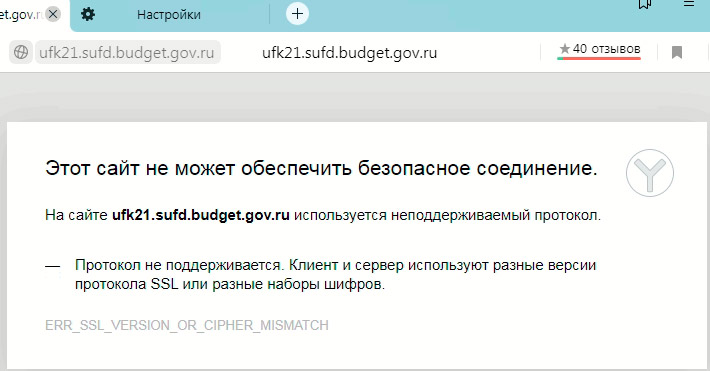
Chromium GOST был более лаконичен, пестрив ошибкой:
Не удается получить доступ к сайту суфд
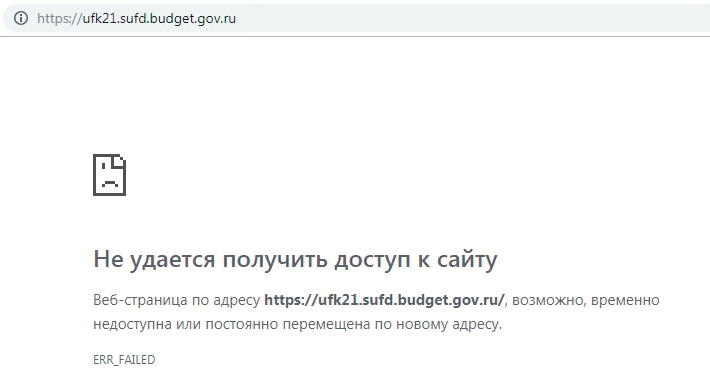
Теперь по порядку на что мы обращали внимание в решении проблемы.
- В нашем случае авторизация была без Континента АП. Через ЭЦП.
- Сертификат был действительным, (открытые и закрытые ключи).
- Сертификатом уже подписывали, то есть он уже работал в СУФД и был привязан к учетке.
- Пробовали подключиться через различные браузеры (видно из скриншотов).
- Были заново переустановлены все корневые сертификаты казначейства
В нашем случае решение оказалось не совсем логичным. Если бы помогло что то из вышеперечисленного (смена браузера, установка корневого) — это был бы легкий путь. Нам пришлось удалить крипто про 4 версии, и поставить более свежую версию. Об этом стала наводить мысль, что при авторизации на сайт ни на 1 браузере не всплывало окошко с выбором ЭЦП.
|
gornyaki |
|
|
Статус: Новичок Группы: Участники
|
При попытке открыть lk.dmdk.ru, lkul.nalog.ru ошибка – ERR_SSL_VERSION_OR_CIPHER_MISMATCH ОС Windows 10 Pro Переустановка КриптоПро CSP с чисткой и фиксом не помогает. Есть подозрение на реестр. На пользовательском компьютере, где не работает, реестр выглядит следующим образом. HKEY_LOCAL_MACHINESYSTEMControlSet001ControlCryptographyConfigurationLocalDefault0010002 Function Вложенные ветки HKEY_LOCAL_MACHINESYSTEMControlSet001ControlCryptographyConfigurationLocalSSL0010002 Function Вложенные ветки На ПК, у которого есть доступ к lk.dmdk.ru, lkul.nalog.ru в реестре 5 ГОСТ TLS TLS_GOSTR341001_WITH_28147_CNT_IMIT Копирование веток на нерабочую машину, при попытке открыть lk.dmdk.ru приводит к ошибке ERR_SSL_PROTOCOL_ERROR. При этом, tls.sciencemon.ru открывается нормально. |
 |
|
|
Александр Лавник |
|
|
Статус: Сотрудник Группы: Участники Сказал «Спасибо»: 53 раз |
Проблема решается в рамках обращения № 43448 на портале технической поддержки. |
|
Техническую поддержку оказываем тут |
|
 |
|
|
Ottostolz |
|
|
Статус: Новичок Группы: Участники
|
Автор: Александр Лавник Проблема решается в рамках обращения № 43448 на портале технической поддержки. можно ссылочку? |
 |
|
|
Александр Лавник |
|
|
Статус: Сотрудник Группы: Участники Сказал «Спасибо»: 53 раз |
Автор: Ottostolz Автор: Александр Лавник Проблема решается в рамках обращения № 43448 на портале технической поддержки. можно ссылочку? Здравствуйте. Нет, нельзя. Обращения на портале технической поддержки доступны только сотрудникам технической поддержки и клиенту, который создал обращение. У Вас какой-то вопрос/проблема/ошибка? Если да, то опишите ее (при возможности приложите скриншоты). |
|
Техническую поддержку оказываем тут |
|
 |
|
|
Ottostolz |
|
|
Статус: Новичок Группы: Участники
|
Автор: Александр Лавник Автор: Ottostolz Автор: Александр Лавник Проблема решается в рамках обращения № 43448 на портале технической поддержки. можно ссылочку? Здравствуйте. Нет, нельзя. Обращения на портале технической поддержки доступны только сотрудникам технической поддержки и клиенту, который создал обращение. У Вас какой-то вопрос/проблема/ошибка? Если да, то опишите ее (при возможности приложите скриншоты). та же ошибка с ERR_SSL_VERSION_OR_CIPHER_MISMATCH при входе на https://lk.dmdk.ru/ |
 |
|
|
Александр Лавник |
|
|
Статус: Сотрудник Группы: Участники Сказал «Спасибо»: 53 раз |
Автор: Ottostolz Автор: Александр Лавник Автор: Ottostolz Автор: Александр Лавник Проблема решается в рамках обращения № 43448 на портале технической поддержки. можно ссылочку? Здравствуйте. Нет, нельзя. Обращения на портале технической поддержки доступны только сотрудникам технической поддержки и клиенту, который создал обращение. У Вас какой-то вопрос/проблема/ошибка? Если да, то опишите ее (при возможности приложите скриншоты). та же ошибка с ERR_SSL_VERSION_OR_CIPHER_MISMATCH при входе на https://lk.dmdk.ru/ 1) Какая версия Windows? 2) Какая сборка КриптоПро CSP? 3) Приложите скриншот в Internet Explorer на странице: https://gost.cryptopro.ru Также нажмите на пиктограмму замка в конце адресной строки, потом на ссылку Просмотр сертификатов в появившемся окне. Приложите скриншот вкладки Общие открывшегося окна Сертификат. 4) Компонент Расширенная совместимость с продуктами Microsoft: Программы и компоненты установлен? 5) Приложите скриншот со списком криптопровайдеров в ветке реестра: Код: или результат выполнения в cmd команды: Код: |
|
Техническую поддержку оказываем тут |
|
 |
|
|
Ottostolz |
|
|
Статус: Новичок Группы: Участники
|
Автор: Александр Лавник Автор: Ottostolz Автор: Александр Лавник Автор: Ottostolz Автор: Александр Лавник Проблема решается в рамках обращения № 43448 на портале технической поддержки. можно ссылочку? Здравствуйте. Нет, нельзя. Обращения на портале технической поддержки доступны только сотрудникам технической поддержки и клиенту, который создал обращение. У Вас какой-то вопрос/проблема/ошибка? Если да, то опишите ее (при возможности приложите скриншоты). та же ошибка с ERR_SSL_VERSION_OR_CIPHER_MISMATCH при входе на https://lk.dmdk.ru/ 1) Какая версия Windows? 2) Какая сборка КриптоПро CSP? 3) Приложите скриншот в Internet Explorer на странице: https://gost.cryptopro.ru Также нажмите на пиктограмму замка в конце адресной строки, потом на ссылку Просмотр сертификатов в появившемся окне. Приложите скриншот вкладки Общие открывшегося окна Сертификат. 4) Компонент Расширенная совместимость с продуктами Microsoft: Программы и компоненты установлен? 5) Приложите скриншот со списком криптопровайдеров в ветке реестра: Код: или результат выполнения в cmd команды: Код: Воу воу |
 |
|
|
Asya2007 |
|
|
Статус: Новичок Группы: Участники
|
Здравствуйте. Также не могу попасть на сайт налоговой. Не проходит последний этап проверки (проверка защищенного соединения с сервером личного кабинета ЮЛ). |
 |
|
|
nickm |
|
|
Статус: Активный участник Группы: Участники Сказал(а) «Спасибо»: 306 раз |
Автор: Asya2007 Также не могу попасть на сайт налоговой. Не проходит последний этап проверки (проверка защищенного соединения с сервером личного кабинета ЮЛ). Попробуйте по прямой ссылке, https://lkul.nalog.ru/ Автор: Asya2007 Windows 11, версия КриптоПро 5.0.11455 КС1. А что такую «древноту» на современной системе используете? |
 |
|
|
orlovnv |
|
|
Статус: Новичок Группы: Участники
|
Добрый день, такая же проблема с доступом к личным кабинетам на сайте nalog.ru Используется версия сryptopro csp 5.0.11455 Windows 11. Используется древняя версия так как только на ней удалось ввести ключ продукта от версии 4.0. Браузер хромиум гост, яндекс. Ни на одном не получается зайти в личный кабинет. Помогите |
 |
|
| Пользователи, просматривающие эту тему |
|
Guest |
Быстрый переход
Вы не можете создавать новые темы в этом форуме.
Вы не можете отвечать в этом форуме.
Вы не можете удалять Ваши сообщения в этом форуме.
Вы не можете редактировать Ваши сообщения в этом форуме.
Вы не можете создавать опросы в этом форуме.
Вы не можете голосовать в этом форуме.

















